服务器硬盘“Unconfigured Bad“状态解决方案
📊 硬盘状态诊断与解决路径
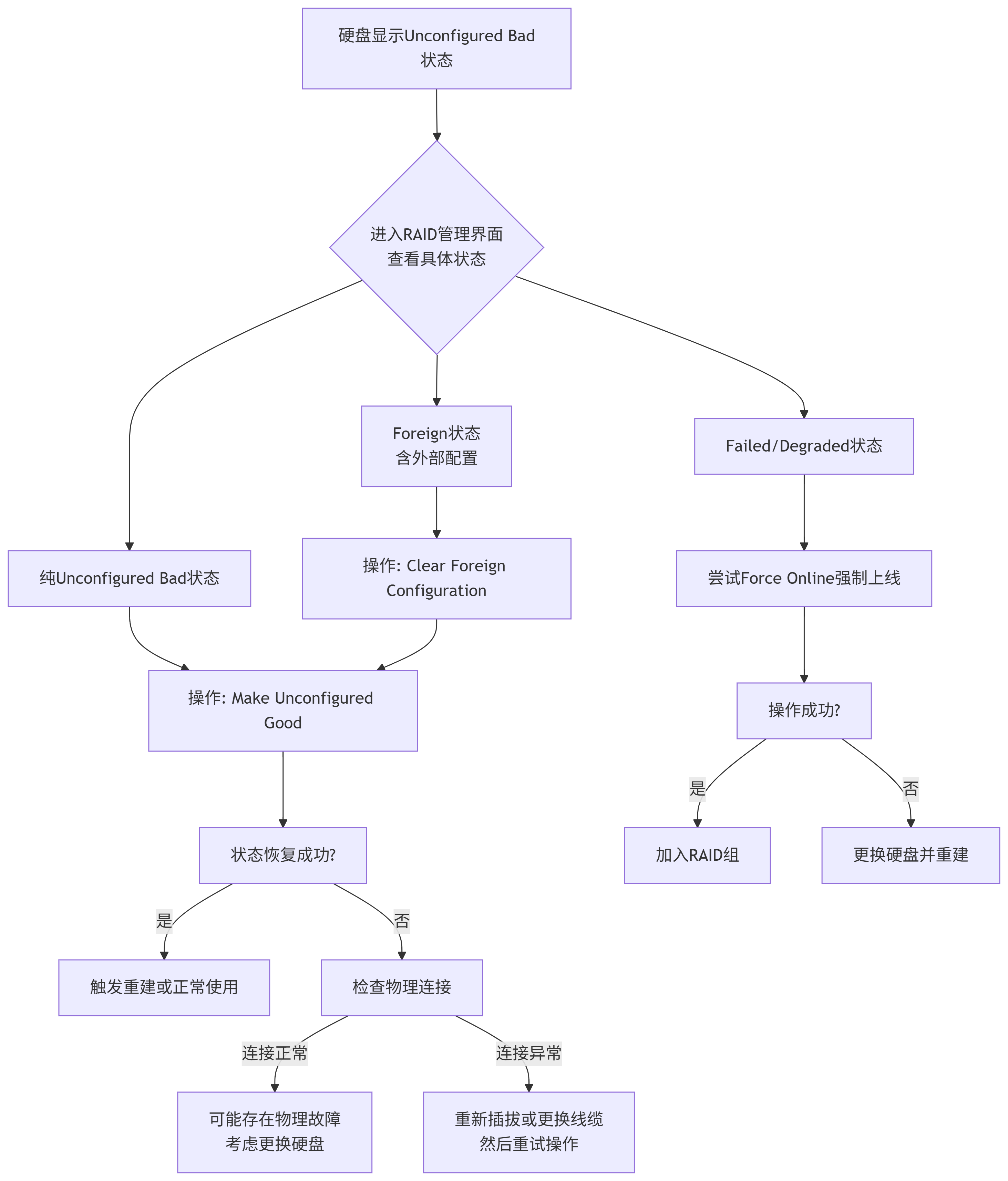
1️⃣ “Unconfigured Bad”状态的含义
当你的服务器硬盘显示"Unconfigured Bad"状态时,这通常表示:
硬盘可能存在外部RAID配置信息(例如从其他服务器迁移过来)
硬盘可能被识别为有故障或损坏(但不一定是物理损坏)
硬盘未配置到当前RAID组中,但RAID卡能检测到它的存在
2️⃣ 解决方法步骤
🖥️ 进入RAID管理界面
重启服务器,在启动过程中根据提示按下相应的键(如Ctrl+R用于LSI MegaRAID,Ctrl+H进入WebBIOS,或F2等)进入RAID卡配置界面。
导航到磁盘管理界面(通常是"PD Mgmt"或"Drive Management")。
🔧 清除外部配置并修复状态
在RAID管理界面中,可以尝试以下步骤:
尝试转换为Good状态:
选中显示"Unconfigured Bad"的故障硬盘。
按F2键(或在右键菜单中),选择"Make Unconfigured Good"选项。
观察硬盘状态是否变为"Unconfigured Good"。如果成功,表示硬盘已修复。
清除外部配置(如果上述方法无效或显示Foreign状态):
如果硬盘有外部配置信息,可能需要先清除这些信息。
在RAID卡管理界面中,寻找"Foreign Config"或类似选项。
选择"Clear Foreign Configuration"以清除外部配置信息。
清除完成后,再次尝试"Make Unconfigured Good"操作。
检查硬盘健康状态(可选但推荐):
在硬盘属性页面中,查看"Media Error Count"和"Pred Fail Count"两项。
如果这两项的值都是0,通常表明硬盘没有物理故障,可以放心进行后续操作。
🔄 重新配置与重建
重新加入RAID组:
状态修复后,硬盘可能会显示为"(Foreign) Unconfigured Good"或简单"Unconfigured Good"。
如果原RAID组有热备盘,重新拔插一下故障硬盘可能会自动触发更换和重建过程。
或者,在RAID管理界面中,右键点击该硬盘,选择"Replace Missing Drive"并选择正确的RAID组。
手动启动重建:
将硬盘标记为全局热备盘或将其重新加入RAID组后,右键点击硬盘或RAID组,选择"Start Rebuild"开始重建。
重建过程中,硬盘状态会显示为"Rebuild",并可以看到进度百分比。
等待重建完成,期间尽量不要重启服务器或进行其他磁盘操作。
3️⃣ 不同场景的处理要点
| 场景描述 | 处理方式 |
|---|---|
| 单块硬盘显示Unconfigured Bad | 尝试"Make Unconfigured Good"操作,成功后重新加入RAID组并重建。 |
| 多块硬盘同时显示Unconfigured Bad | 优先检查硬盘背板连接、电源供应或RAID卡是否正常。 |
| 操作后状态仍为Bad | 硬盘可能存在物理故障,需要考虑更换新硬盘。 |
| 服务器意外断电后出现此问题 | 很可能是配置信息丢失或错误,清除外部配置后重新导入通常可解决。 |
| RAID组已崩溃(多块盘失效) | 切勿盲目操作,建议寻求专业数据恢复服务。 |
4️⃣ 重要注意事项
数据备份第一:在进行任何RAID配置操作前,务必确认已有有效数据备份。虽然此操作通常不会影响数据安全,但以防万一。
操作谨慎:在选择"Clear"或"Make Unconfigured Good"时,确保选中了正确的硬盘,误操作可能导致数据丢失。
兼容性检查:若需更换硬盘,确保新硬盘与原有硬盘容量相同或更大,且型号建议一致。
监控重建过程:重建过程耗时较长,确保供电稳定,避免再次意外中断。
物理连接检查:如果多块硬盘同时出现异常,务必检查硬盘背板连接、线缆是否松动或损坏。
💎 总结
处理"Unconfigured Bad"硬盘状态的关键是通过RAID管理工具清除异常状态并重新配置。大多数情况下,这并非物理故障,而是配置逻辑问题。操作时请保持耐心谨慎,逐一遵循步骤,通常都能成功恢复硬盘并重建RAID。
如果所有方法尝试后问题依旧,或者硬盘的"Media Error Count"数值很高,那很可能确实是硬盘物理损坏,就需要更换新硬盘了。
